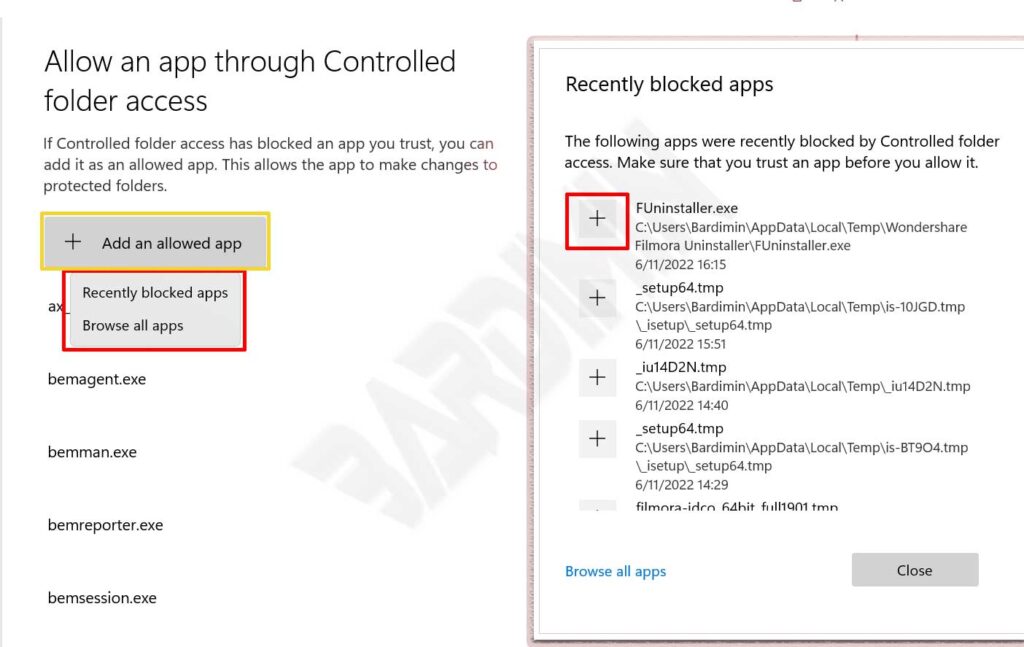Windows Defender dispose d’une option de protection contre les ransomwares qui est désactivée par défaut.
Les ransomwares sont des logiciels malveillants qui menacent leurs victimes de publier des données privées ou de bloquer l’accès à des fichiers de données en les chiffrant et en exigeant une rançon pour les restaurer.
Certaines variantes de ransomware simples peuvent verrouiller le système sans endommager les fichiers, tandis que d’autres, plus sophistiquées, utilisent une technique appelée extorsion cryptovirale. Ce ransomware crypte les fichiers de la victime pour les rendre inaccessibles et demande une rançon pour les décrypter.
Il n’y a aucune garantie que si vous payez la rançon, vous obtiendrez la clé de déverrouillage qui vous permettra d’accéder à nouveau aux fichiers que le ransomware a cryptés.
L’option de protection contre les ransomwares existe depuis longtemps dans Windows Defender, mais elle est désactivée par défaut.
Peut-être vous demandez-vous pourquoi cette option est désactivée par défaut ? Il existe un certain nombre de programmes anti-ransomware tiers qui génèrent des faux positifs. Ce problème peut être à l’origine du fait que l’option de protection contre les ransomwares de Windows Defender n’est pas active par défaut.
L’un des moyens les plus efficaces de prévenir les ransomwares est de faire attention à la manière dont vous utilisez votre ordinateur, en particulier lorsque vous êtes connecté à l’internet. Vous pouvez également faire une sauvegarde des fichiers importants que vous créez.
Activation de la protection contre les ransomwares
Protection contre les ransomwares Windows Defender bloque tout accès aux fichiers, aux dossiers et à la mémoire. Les applications ne peuvent effectuer que les modifications que vous avez autorisées.
- Ouvrez » Ransomware Protection » en tapant » ransomware protection » dans le menu de recherche de Windows.
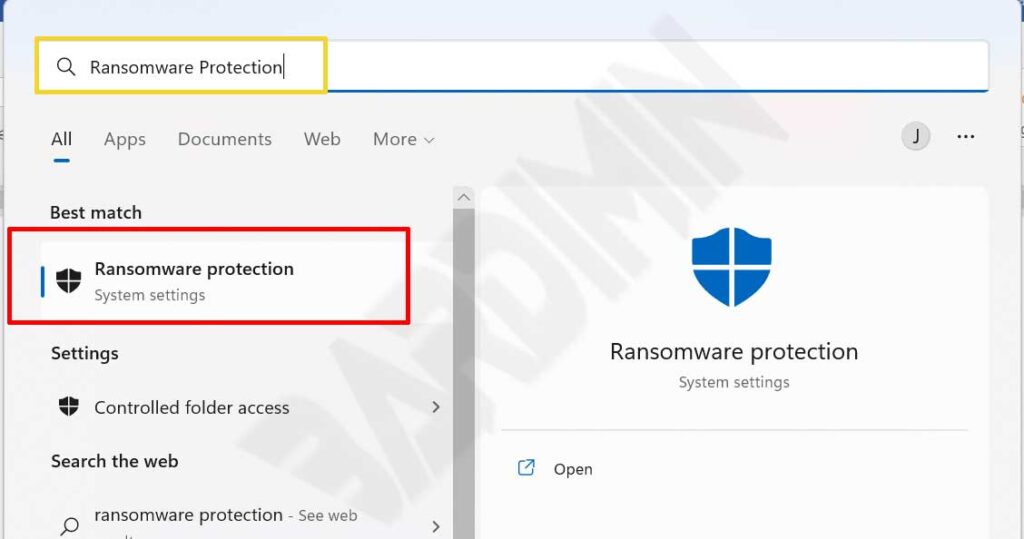
- Ensuite, dans » Controlled folder access « , faites glisser le commutateur vers la droite pour l’activer.
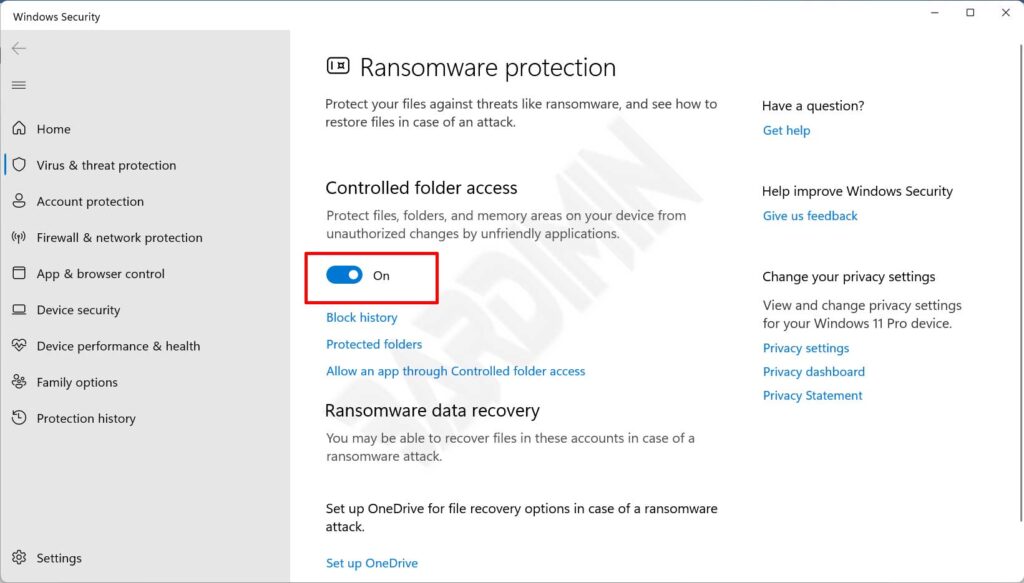
Définir les permissions de l’application Ransomware Protection
Après avoir activé la protection contre les ransomwares comme dans la méthode précédente, les fichiers ou dossiers protégés ne seront pas accessibles aux autres applications, y compris Word et Excel.
Pour donner à l’application la permission d’accéder au dossier de fichiers, vous pouvez procéder comme suit :
Historique du bloc
- Cliquez sur le bouton » Block History « .
- Sélectionnez-le et cliquez sur la liste de l’historique pour la développer.
- Cliquez sur le bouton » Actions » et sélectionnez » Allow on device «
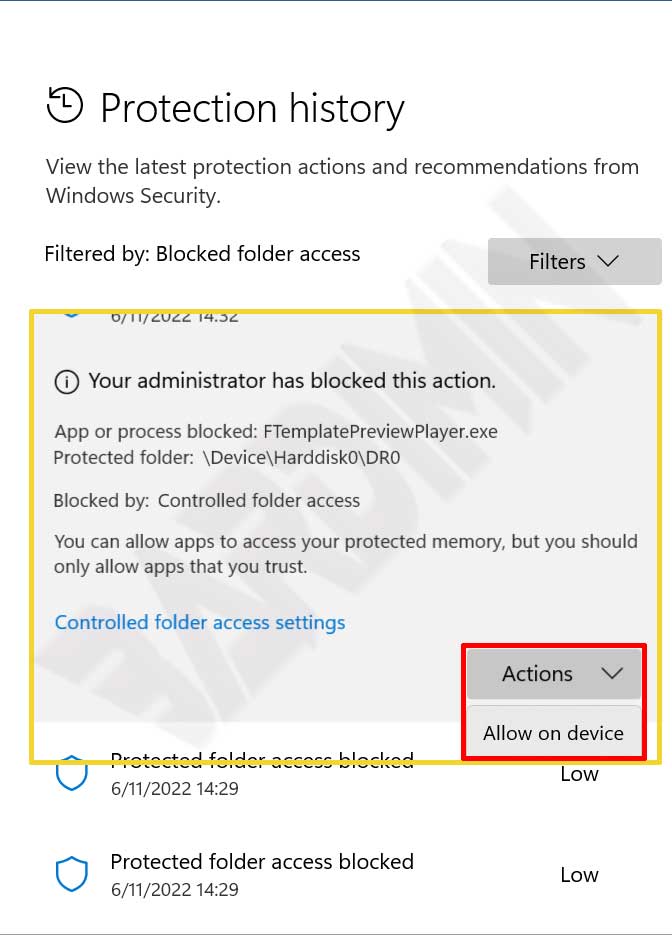
Autoriser une application par le biais de l’accès contrôlé aux dossiers
- Cliquez sur le bouton » Allow an app through Controlled folder access « .
- Cliquez sur » Ajouter an allowed app « .
- Vous pouvez choisir entre deux options, à savoir » Recently blocked apps » et » Browse all apps «
- Si vous souhaitez ajouter une autorisation à partir de la liste des applications bloquées, sélectionnez « Recently blocked apps. Cliquez ensuite sur le bouton plus (+) pour autoriser l’application.
- Si vous souhaitez ajouter d’autres applications, sélectionnez « Browse all apps ». Naviguez ensuite jusqu’au fichier exe de l’application à laquelle vous souhaitez donner l’autorisation.